Reklama
Sledovanie trhaného prehrávania videa je ako plavba po trhaných vodách: drsné, desivé a môže viesť k nevoľnosti. Aj keď moderný hardvér zvládne väčšinu úloh, ktoré naň môžete vrhnúť, často sa stretnete s problémom. Prehrávanie videa je trhané, či už prostredníctvom disku DVD alebo online. Tu je návod, ako to opraviť!
The Skinny on Video Playback
Plynulé prehrávanie videa sa scvrkáva na niekoľko možností hardvéru a softvéru. Tieto voľby ovplyvňujú offline a online prehrávanie videa odlišne. Čo môže negatívne ovplyvniť prehrávanie videa:
- Zastaraný prehrávač médií.
- A málo výkonné PC Tieto inovácie najviac zlepšia výkon vášho počítača!Potrebujete rýchlejší počítač, ale nie ste si istí, čo by ste mali na svojom počítači inovovať? Ak chcete zistiť, sledujte našu kontrolu aktualizácie PC. Čítaj viac čo by udusilo kvalitné prehrávanie Blu-ray.
- Pokazený počítač, ale zlé internetové pripojenie.
V každom prípade máte na dosah plynulé prehrávanie videa.
Offline prehrávanie videa
Trhané prehrávanie offline videa sa týka prehrávania videa z video súborov alebo diskov DVD. Toto sa líši od prehrávania videa online v dôsledku sieťového pripojenia.
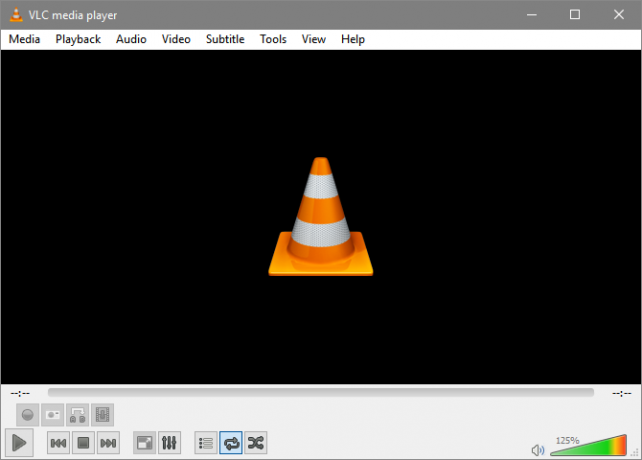
Vykonajte určité kroky, aby ste zabezpečili plynulé prehrávanie. Najprv, aktualizujte svoj prehrávač médií 5 najlepších bezplatných prehrávačov médií pre WindowsNajlepší prehrávač médií pre vás je ten, ktorý používate najradšej. Tu sú najlepšie bezplatné aplikácie prehrávača médií, ktoré je potrebné zvážiť v systéme Windows. Čítaj viac . Môže to byť VLC alebo nejaký iný populárny softvér na prehrávanie médií. Prejdite na webovú stránku spoločnosti a stiahnite si najnovšiu verziu softvéru.
Po druhé, uistite sa, že všetky video a audio kodeky sú správne nainštalované. Kodeky, zjednodušene povedané, spracúvajú audio a video dáta. Niektoré formáty videa niekedy nie je možné prehrať na vašom počítači. Dôvodom je, že nie je nainštalovaný príslušný kodek videa. Pri bežnom používaní PC sú kodeky niekedy poškodené alebo poškodené. To môže viesť k rušivému prehrávaniu. Ak chcete opraviť, stiahnite a nainštalujte balíky kodekov. Microsoft má oficiálny balík kodekov presne na tieto účely.
Po tretie, uistite sa, že váš počítač je v hardvérovom rozsahu potrebnom na prehrávanie týchto videí. Rôzne videá prichádzajú s rôznymi kvalitami, ktoré určujú jednoduchosť ich prehrávania. Napríklad video s rozlíšením 1080p prehrávané rýchlosťou 30 snímok za sekundu (snímok za sekundu) bude vyžadovať o niečo nižší výkon ako rovnaké video s rýchlosťou 60 snímok za sekundu. Rozdiel rastie pri porovnávaní 1080p video s 4K alebo 5K videom Aký je rozdiel medzi 4K a Ultra HD (UHD)?Premýšľate o kúpe nového televízora alebo monitora, ale ste zmätení rozdielmi medzi 4K vs. UHD? Tu je to, čo potrebujete vedieť. Čítaj viac .
To isté platí pre vykresľovanie videa. Zatiaľ čo prehrávanie videa spotrebuje menej výkonu ako vykresľovanie videa, obe zahŕňajú výkon počítača. Neexistuje žiadne presné pravidlo pre minimálny hardvér potrebný na plynulé prehrávanie videa. To znamená, že existujú určité hraničné body. Pre prehrávanie 1080p pri 30 FPS je na prehrávanie potrebné nasledovné.
- Procesor: 2,4 GHz dvojjadrový procesor.
- Grafická karta: 256 MB VRAM, 600 MHz Core Clock
- RAM: 4 GB
Pre plynulé prehrávanie budete potrebovať lepší hardvér. Je bezpečné predpokladať, že dvojnásobok našich minimálnych požiadaviek zabezpečí plynulé prehrávanie. To znamená, že namiesto dvojjadra si zaobstarajte štvorjadro, namiesto 256 MB VRAM skúste 512 MB VRAM atď. Aktualizácia hardvéru Ako zostaviť 8-jadrový herný počítač z lacných serverových dielovChcete vylepšený herný počítač alebo počítač na úpravu videa s duálnymi procesormi Intel Xeon za menej ako 200 dolárov? Časti sú tam, ale nájsť a poskladať ich môže byť ťažké. Čítaj viac splnenie týchto požiadaviek by malo byť pomerne lacné.
Vzhľadom na to, že spomínaný hardvér je zastaraný, aj zariadenia nižšej kategórie podľa dnešných štandardov prinesú dobré výsledky. Pre 4K video a ďalšie budete potrebovať pomerne najnovší hardvér. Všetky CPU a GPU vydané za posledné dva roky (2014-2017) by však mali spĺňať požiadavky.
Po štvrté a nakoniec sa uistite, že sú nainštalované najnovšie ovládače čipovej sady a GPU. Konkrétnejšie aktualizujte svoj ovládače GPU Ako nájsť a nahradiť zastarané ovládače WindowsVaše ovládače môžu byť zastarané a potrebujú aktualizáciu, ale ako to viete? Tu je to, čo potrebujete vedieť a ako na to. Čítaj viac . Tieto dva ovládače umožnia maximálny výkon vášho hardvéru. Keďže CPU a GPU sú často hlavnými ukazovateľmi výkonu počítača, aktualizácia ich ovládačov zabezpečí prehrávanie videa
Online prehrávanie videa
Plynulé prehrávanie online videa má často rovnaké požiadavky ako prehrávanie offline videa. Existuje však niekoľko ďalších parametrov, na ktoré si treba dať pozor.

Najprv sa uistite, že svoju sieť nezahlcujete programami náročnými na dáta. Môžete to urobiť pomocou kliknutím pravým tlačidlom myši na paneli úloh a výberom Správca úloh 10 trikov správcu úloh systému Windows, o ktorých ste nevedeliAk Správcu úloh otvoríte iba vtedy, keď je aplikácia zamrznutá a je potrebné ju ukončiť, prehliadate niektoré z jej výkonnejších funkcií. Čítaj viac . Uvidíte Procesy v Správcovi úloh. Kliknite na sieť (a percentuálne číslo označujúce využitie siete), aby ste videli, ktoré programy – okrem vášho prehliadača – zhromažďujú údaje.
To platí aj pre využitie RAM. Pamätajte, že plynulé prehrávanie online vyžaduje optimálny hardvér. Klikni na Pamäť na zoradenie výberu od najpoužívanejšieho po najmenej. Kliknite pravým tlačidlom myši akýkoľvek program, ktorý nie je potrebný na prehrávanie videa (to tiež nie je nevyhnutné pre používanie vášho počítača) a vyberte Ukončiť úlohu. Tým sa uvoľní určitá výkonová sila.
Po druhé, stiahnite si najnovšiu verziu prehrávača Flash Player. Niektoré veľké webové stránky prešli z prehrávača Flash Player na video vo formáte HTML5. Ostatné verzie prehliadačov stále vyžadujú na prehrávanie videa Flash Player. Stiahnite si najnovšiu verziu Flash a nainštalujte ho do počítača.
Po tretie, vypnite hardvérovú akceleráciu. Hardvérové zrýchlenie umožňuje prehliadačom odovzdať určité úlohy určitým častiam hardvéru. Aj keď váš procesor dokáže vykresliť povedzme 3D modely, je lepšie, ak tento model vykreslí špecializovaný hardvérový komponent – GPU, pretože to dokáže rýchlejšie. Niekedy môže tento proces viesť k problémom s prehrávaním. Toto je bežný problém a nasledujúci oficiálny zdroj Flash vysvetľuje, ako na to.
Po štvrté a nakoniec aktualizujte webový prehliadač. Súčasné verzie prehliadačov dokážu spracovať prehrávanie videa vo vysokej kvalite, keďže viac stránok s úložiskami videí, ako je YouTube, umožňuje nahrávanie záberov vo vyššej kvalite. Staré verzie prehliadača alebo verzie prehliadača s chybou môžu obmedziť prehrávanie videa.
Nerozkývajte čln
Stručne povedané, ak máte problémy s prehrávaním videa, skontrolujte nasledujúce body:
- Používate najnovšiu verziu prehrávača médií?
- Máte kodeky potrebné na sledovanie tohto formátu videa?
- Je váš hardvér dostatočne výkonný?
- Máš nainštalované najnovšie ovládače?
- Zablokuje niečo vašu sieť alebo spotrebuje kapacitu RAM alebo procesora?
- Zakázali ste hardvérovú akceleráciu prehliadača?
- Je váš webový prehliadač aktuálny?
Našťastie zabezpečenie plynulého prehrávania videa je jednoduchý a neinvazívny postup.
Máte problémy s plynulým prehrávaním? Vyskúšali ste už všetko a prehrávanie je stále trhané? Dajte nám vedieť v komentároch nižšie!
Image Credit: Dmitriy Kozhanov cez Shutterstock.com
Christian je nedávnym prírastkom komunity MakeUseOf a vášnivým čitateľom všetkého od hutnej literatúry po komiksy Calvina a Hobbesa. Jeho vášeň pre technológiu zodpovedá len jeho túžbe a ochote pomáhať; ak máte nejaké otázky týkajúce sa (väčšinou) čohokoľvek, neváhajte a pošlite e-mail!

